Bonjour,


Naviguer dans une arborescence aux dossiers et fichiers profondément imbriqués peut s'avérer une tâche fastidieuse, surtout si votre travail nécessite que vous y accédiez fréquemment. Pour faciliter cette tâche vous pouvez créer des raccourcis sur le bureau pour accéder facilement à ces fichiers et dossiers. Cela en ferait une solution tout à fait réalisable et vous éviterait de parcourir encore et encore des dossiers aléatoires, ou d'ouvrir le menu Démarrer et de rechercher l'élément requis. Mais cela possède un inconvénient, car vous ne pouvez pas tout placer directement sur votre bureau, quelle que soit la quantité d'écran que vous possédez.
Des logiciels tiers existent pour résoudre ce problème et reproduisent bien souvent la structure du menu Démarrer de Windows.
Mais vous pouvez aussi utiliser My Computer Manager, un outil de création ajoutant des raccourcis vers les fichiers et les dossiers dans les fenêtres Poste de travail et Panneau de configuration, vous permettant ainsi d’utiliser l’espace supplémentaire disponible dans ces fenêtres. sans pour cela ajouter une nouvelle couche de commande à celle de Windows.
Remarques by Kappa :
* Il est évident que l'insertion de toutes les applications utilisées n'ont pas lieu d'être dans les deux panneaux mentionnés, au risque de déplacer le problème de surpopulation de vos icônes du bureau vers ces panneaux.
* En revanche des éléments en rapport avec le système et sa sécurité (ou de toutes autres applications considérées comme essentielles) peuvent faire l'objet de cette procédure .
Certaines applications anti-virus (ci-dessus, Avira) procèdent nativement de la sorte en positionnant leur icône dans le panneau de configuration, comme le montre cette capture écran :


My Computer Manager offre un moyen pratique d'ajouter des raccourcis de fichiers ou de dossiers au Poste de travail (Ordinateur) et au Panneau de configuration de votre PC. Vous pourrez ajouter, modifier ou supprimer des éléments ainsi que les exporter en tant que fichier *.reg de registre en vue d'une future installation (ou réinstallation).
My Computer Manager est un logiciel gratuit et portable proposé par l'éditeur RB Soft.


(présentation partielle éditeur)
"Avec My Computer Manager est un logiciel gratuit qui pour permet d'ajouter des fichiers, des dossiers et des raccourcis d’application à votre dossier Ordinateur et/ou au Panneau de configuration."


- Version : 4.1.7 du 11/08/2017
- Licence : Gratuit
- Taille du téléchargement : 607.72 Ko (ZIP > Portable)
- Langue : Multilingue
- Supports : Windows 7, 8/8.1, 10
- Analyse par VirusTotal: 0/58 au 06/11/2018 à 09h50 UTC by Kappa (voir le résultat de l'analyse)
- Lien direct de l'éditeur pour le téléchargement : My Computer Manager
- Page de l'éditeur pour la présentation du logiciel : My Computer Manager

- My Computer Manager est livré en téléchargement sous forme de fichier ZIP fournissant des fichiers directement exploitables sans installation. Pas de problème dans ce domaine. L'ensemble est propre et exempt de toute trace de nuisible :

La mise à jour de la langue (par défaut anglais) est facile et se déroule sans problème.
>>> Important : Le logiciel intégrant des éléments dans le Panneau de travail Ordinateur ou le Panneau de configuration se traduisant par l'ajout d'éléments au niveau du registre, il est conseillé d'effectuer une sauvegarde système, par simple prudence.
Pour cette prise en main les tests (ajout, suppression dans les deux panneaux) n'ont eu aucun impact sur le fonctionnement du PC.
- L'interface comprend une ligne de menus dont les principaux éléments sont reproduits sous forme d'icônes sous-celle-ci. Sous ces éléments une liste des éléments présents est proposée avec nom, emplacement et nature du panneau hôte :

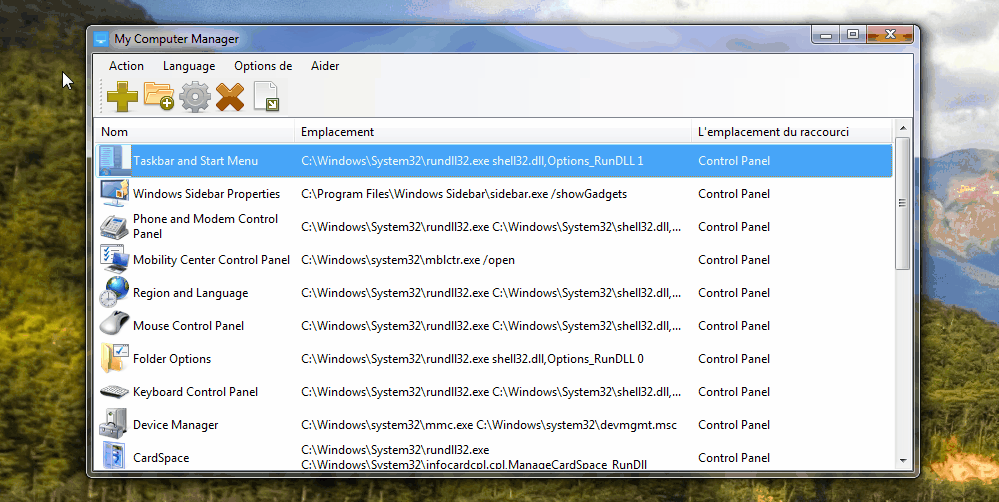
- Chaque élément présent peut faire l'objet d'une information et modification via un menu contextuel ouvrant une fenêtre de configuration :
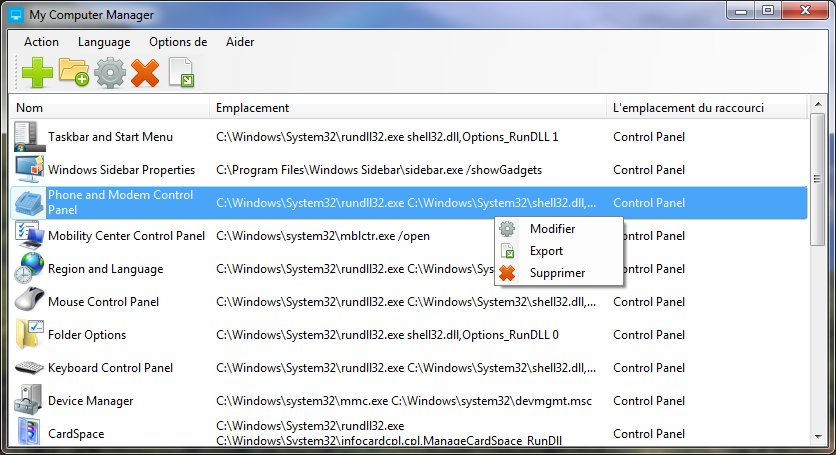

- Il est aussi possible d'exporter ces informations sous forme de fichier *.reg réutilisable par la suite :

- L'ajout d'une application s'obtient via le menu ou par l'icône dédiée :

- La sélection du panneau hôte se fera par sélection au bas de la fenêtre de configuration :

- Par exemple, l'ajout du logiciel de nettoyage CCleaner dans le panneau Ordinateur est très simple...

... et automatiquement l'interface indiquera le résultat...

... que l'on retrouvera en pratique sur le Panneau de travail Ordinateur :

- Pour un dossier la procédure est identique…



... et le résultat pratique est instantané :

- Évidemment, le panachage entre dossiers et fichiers est possible :

- Et le processus est réversible pour retrouver la situation initiale, via l'interface du logiciel :

- De la même façon l'ajout d'une application dans le Panneau de Configuration s'effectue tout aussi simplement...


... et l'élément est directement implanté sur le Panneau de configuration…

...tout comme sa suppression via le menu contextuel, lequel engendrera le retour à la situation initiale sans problème :



My Computer Manager est un produit singulier, car il utilise l'existant de Windows sans pour cela faire appel à un logiciel en tâche de fond pour assurer l'exécution d'applications. Sa portabilité est un plus tout comme sa facilité d'emploi. My Computer Manager est un logiciel vraiment à découvrir.
Bon test et bonne journée 😀 Kappa


